Comment résoudre les problèmes de volume audio dans Windows 10
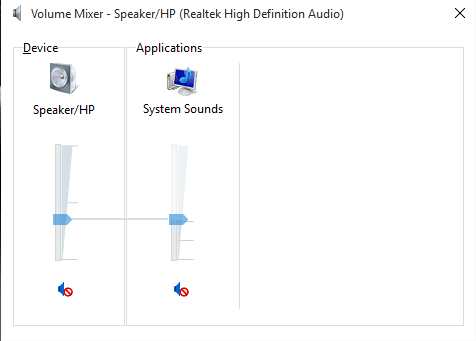
- 1284
- 101
- Romain Martinez
Résoudre les problèmes de volume audio dans Windows 10: - Windows est sans aucun doute la meilleure chose pour travailler avec ses options incroyables qu'elle vous offre. Mais il y a plusieurs dysfonctionnements audio et erreurs qui sortent de nulle part en vous rendant parfois fou. Il peut s'agir de problèmes logiciels ou matériels qui doivent être détectés et fixés.Vous ne saurez jamais quand le problème se poserait et ce qui l'a fait apparaître!
Combien de fois auriez-vous énormément réfléchi à la raison pour laquelle le son ne joue pas?Il peut y avoir diverses causes derrière elle et de nombreuses façons de résoudre ce problème aussi.Nous vous apportons ici de belles perles qui vont vous demander de vous.
Lire: Comment ajuster le volume des applications individuelles dans Windows 10
Vérification des paramètres sonores
L'avez-vous essayé?C'est quelque chose que nous négligeons tous surtout les grandes choses. Faites un clic droit sur le bouton de volume en bas à gauche de votre écran et vérifiez si vous l'avez accidentellement atténué. Si même cela ne fonctionne pas, n'abandonnez pas.Faites une vérification de votre haut-parleur, des connexions de casque ou des câbles.
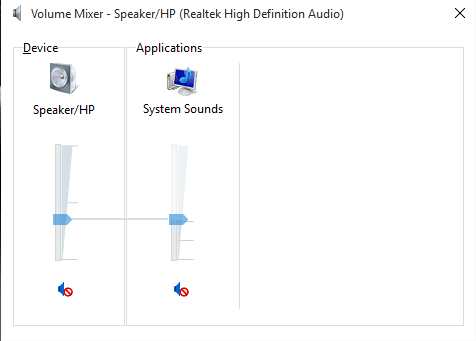
N'aide pas?Voir notre prochain conseil.Qui pourrait vous étonner.
Les pilotes audio réinstallent et reculent
Les lecteurs audio ont toujours été une source de problèmes et bien que de nombreuses mises à jour soient désormais disponibles, Windows 10 n'est pas une autre exemption. Il varie en fonction de la version que vous utilisez. Si est standardisé, alors il est tenu de fonctionner sans beaucoup de problèmes. Sinon tu dois y regarder.
Vous pouvez soit retourner ou en installer complètement le lecteur en faisant les étapes mentionnées ci-dessous.
- Cliquez sur le menu Démarrer
- Accédez à Device Manager et cliquez avec le bouton droit sur le son, les jeux vidéo et l'option de contrôleur.
- Dans la section Propriétés, si vous choisissez le recul d'option (s'il n'est pas de couleur gris), vous devrez mettre à jour et réinstaller le conducteur.Cela fait essentiellement un nettoyage en supprimant le processus d'offense.
- La désinstallation vous oblige à préparer instantanément un nouveau conducteur .Confirmez-le avant de désinstaller.
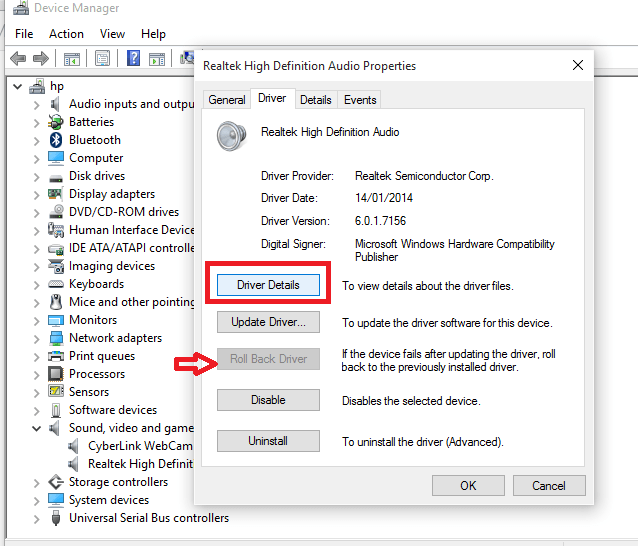
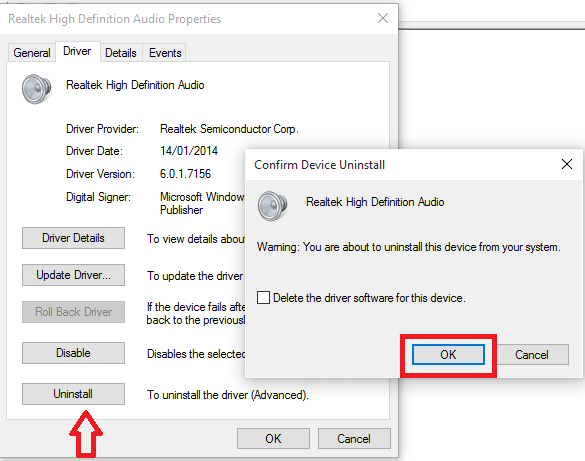
Correction de dépannage audio
Cela peut plutôt vous aider, comme notre Windows 10 Livré avec le dépanneur intégré. Cela peut vous aider à résoudre les problèmes non liés qui dépendent du système.Alternativement, vous pouvez également avoir une photo sur Microsoft Troubleshooter si vous le connaissez assez.
- Rechercher le panneau de configuration dans le menu Démarrer.
- Accédez à l'option dépannage
- Clique sur le Dépanner la lecture audio option
- Suivez ses instructions.
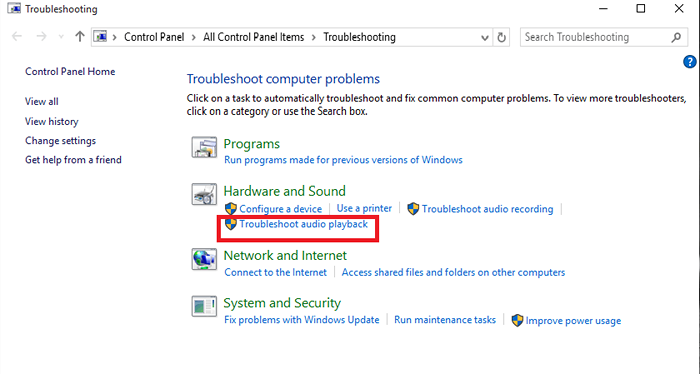
Mise à jour du codec audio IDT HD
La mise à jour manuelle du pilote est la solution d'un tel problème rencontré où vous pouvez choisir votre propre pilote que vous souhaitez utiliser. Le codec haute définition IDT est un problème couramment rencontré qui peut être facilement craqué en effectuant les étapes suivantes.
- Cliquez sur le menu Démarrer et choisissez le gestionnaire de périphériques.
- Élargir la Contrôleur de son, vidéo et jeu option.
- Voyez si vous trouvez l'option de codec haute définition IDT (ici, c'est en temps réel)
- Choisir la Mettre à jour le logiciel du pilote Option en cliquant avec le bouton droit sur.
- Parcourez mon ordinateur pour le logiciel Driver suivie par Permettez-moi de choisir parmi une liste de lecteurs d'appareils devrait être sélectionné dans le panneau suivant.
- Vous êtes maintenant autorisé à choisir parmi l'un des lecteurs de l'appareil dans votre système à des fins audio.

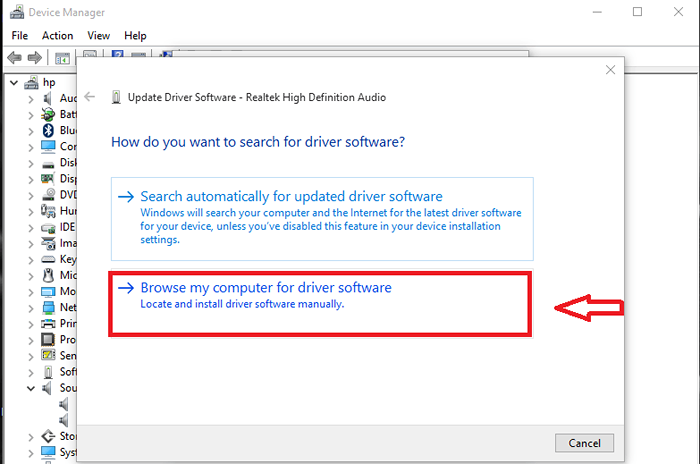
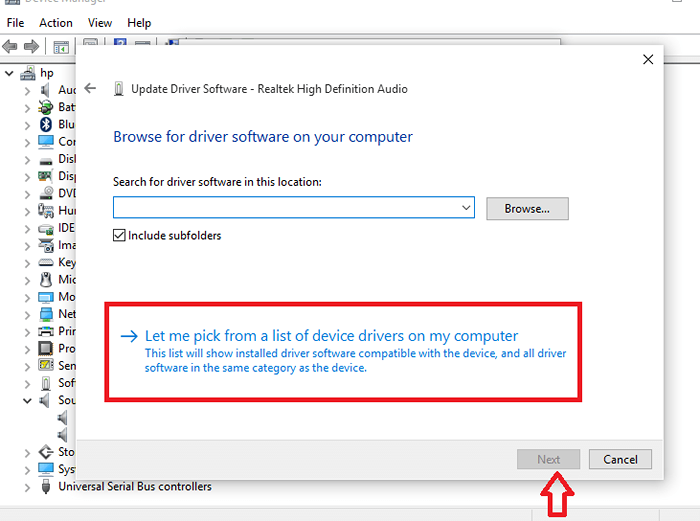
Désactiver les améliorations audio
Les améliorations audio sont celles qui sont construites dans le Microsoft ce qui aide à effectuer diverses améliorations sur les paramètres sonores. L'inconvénient est qu'ils cessent de travailler une fois qu'un problème se pose avec l'audio. Il est plus conseillé de les arrêter complètement afin qu'ils ne causent pas d'autres perturbations dans votre système.
Nous vous présentons ici avec les étapes pour les désactiver.
- Recherche de son dans la barre de recherche en bas du bureau.
- Aller à Son Paramètres du panneau de configuration
- Cliquez avec le bouton droit sur les périphériques par défaut de la nouvelle fenêtre qui apparaissent et accédez à son Propriétés section.
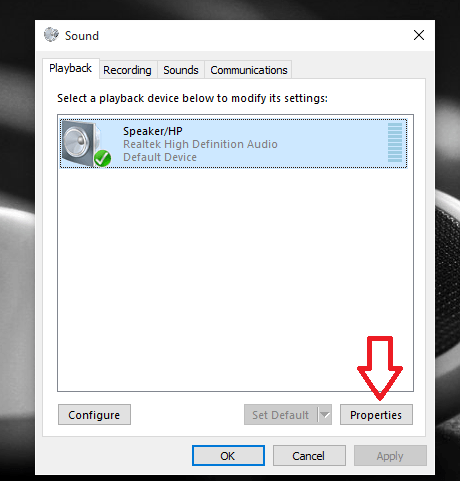
- Cliquez sur l'onglet Améliorations, choisissez l'option pour Désactiver toutes les améliorations et appuyez sur le bouton Appliquer.
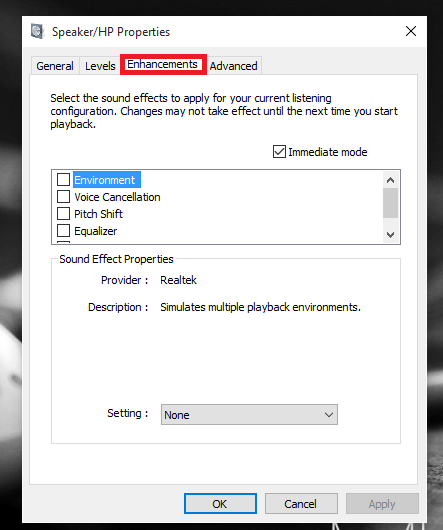
Maintenant, débarrassez-vous de votre tension des problèmes audio et essayez de les réparer en suivant l'une des étapes mentionnées ci-dessus.
- « Tous les raccourcis clavier Windows 10 utiles
- Comment désactiver les invites de contrôle des comptes d'utilisateurs (UAC) dans Windows 10 »

